INHOUDSOPGAWE
In 'n groot werkblad is dit tydrowend en nie vriendelik om die laaste kolom met data handmatig te vind nie. Daar is 'n paar funksies waarmee u vinnig die laaste kolom met data kan uitvind. In hierdie artikel gaan ek verduidelik hoe jy die funksies en VBA kan gebruik om laaste kolom met data in Excel te vind.
Om die verduideliking lewendig te maak, gaan ek na gebruik 'n voorbeelddatastel wat bestelinligting verteenwoordig. Die datastel het 4 kolomme, dit is Bestellingsdatum, Bestel-ID, en Bedrag .
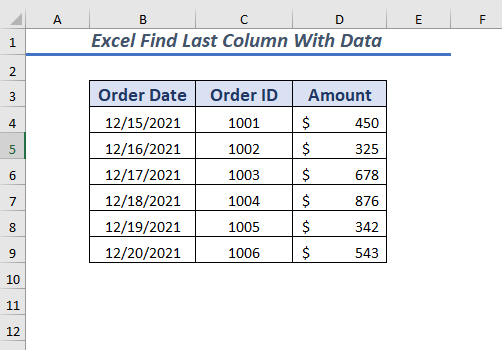
Laai werkboek af om te oefen
Excel Vind laaste kolom met Data.xlsm
4 maniere om laaste kolom met data te vind
1. Gebruik OPSOEK-funksie om laaste kolom met data te vind
Om die laaste kolom met data in Excel te vind kan jy die OPSOEK-funksie gebruik waar jy die laaste waarde van enige spesifieke kolom, nie net die laaste kolom nie.
Kom ons begin die prosedure,
Selekteer eers enige sel om jou resulterende waarde te plaas.
➤Ek het die sel gekies F4
Tik dan die volgende formule in die Formulebalk of in die geselekteerde sel.
=LOOKUP(2,1/(D:D""),D:D) 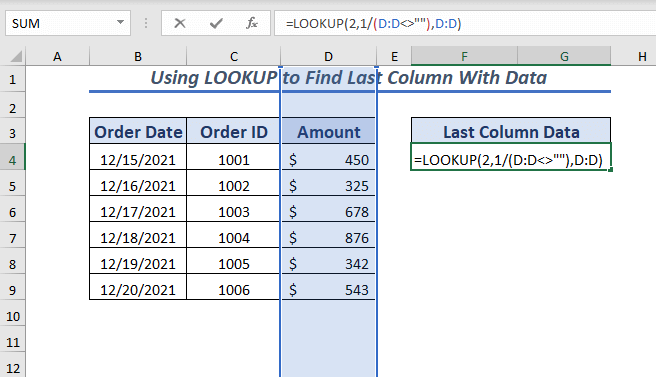
Hier in die OPSOEK -funksie wil ek die Laaste Kolomdata kry, afhangende van die OrderID kolom as opsoekwaarde waarde.
Ek het die reeks van die D:D kolom gekies as opsoek_vektor waar ek 'n nie gebruik het nie gelyk operateur () om die nie-leë selle te vind. Gedeel dit later deur 1 om uit te vind watter van die selle data bevat. Dan, as 'n resultaat_vektor gebruik die reeks D:D van Bedrag kolom.
Druk nou die ENTER sleutel.
Daarom sal jy die laaste kolomdata van die datastel sien.
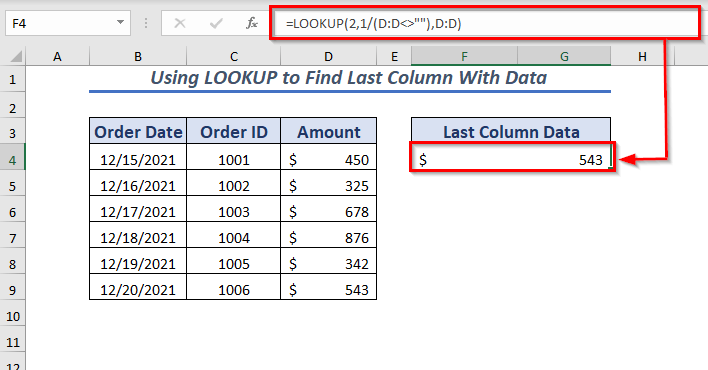
2. Gebruik INDEX & COUNT-funksie
Deur die INDEX-funksie en die COUNT funksie saam te gebruik, kan jy die laaste kolom met data vind.
Kom ons spring na die prosedure ,
Om mee te begin, kies enige sel om jou resulterende waarde te plaas.
➤Ek het die sel gekies F4
Tik dan die volgende formule in die Formulebalk of in die geselekteerde sel.
=INDEX(D4:D9,COUNT(D4:D9)) 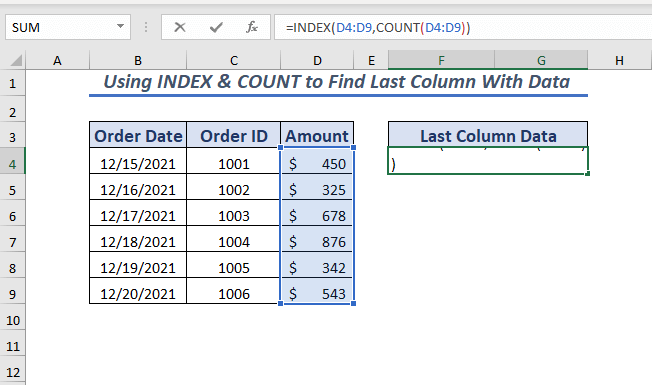
Hier in die INDEX funksie, ek het die reeks D4:D9 as 'n skikking gekies. Volgende, as die rynommer van die INDEKS funksie gebruik die COUNT funksie om die posisie van die laaste waarde van die geselekteerde reeks D4:D9
Nou, druk die ENTER sleutel , en jy sal die laaste kolomdata van die datastel sien.
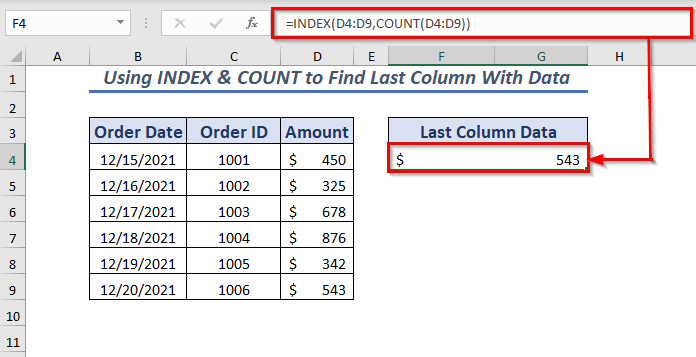
Soortgelyke lesings:
- Vind Laaste waarde in kolom groter as nul in Excel (2 maklike formules)
- Vind die laaste sel met waarde in ry in Excel (6Metodes)
- Vind veelvuldige waardes in Excel (8 vinnige metodes)
- Hoe om van regs in Excel te vind (6 metodes)
3. Gebruik MIN & KOLOM dan INDEKS Funksie
Jy kan ook die MIN funksie gebruik met die KOLOM en KOLOMME funksie om die laaste kolomnommer te kry.
Afhangende van die laaste kolomnommer kan jy die laaste kolomdata vind deur die INDEKS funksie.
Begin eers die prosedure om die laaste kolomnommer te kry.
➤Ek het die sel gekies F3
Tik dan die volgende formule in die Formulebalk of in die geselekteerde sel.
=MIN(COLUMN(A4:C9))+COLUMNS(A4:C9)-1 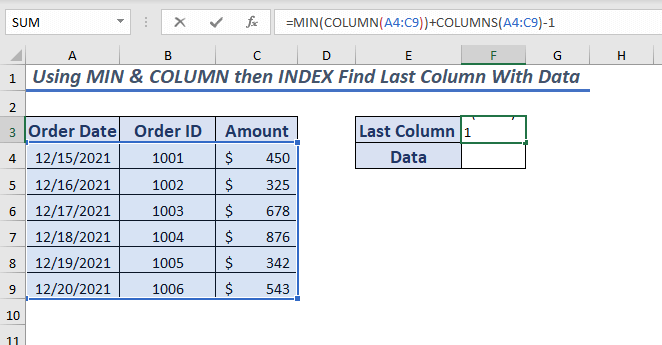
Hier, in die KOLOM funksie gekies die reeks A4:C9 as 'n verwysing , dit sal 'n skikking terugstuur wat alle kolomnommers vir die gegewe reeks bevat.
Nou om die eerste kolomnommer te kry, gebruik die MIN funksie.
Dan die KOLOMME funksie sal die totale kolomnommer van die geselekteerde reeks A4:C9 gee. Nou kan jy die totale kolomnommer by die eerste kolom byvoeg en dan trek 1 af om die nommer van die laaste kolom van die reeks te verseker.
Op die einde, druk die ENTER sleutel. Dan sal jy die laaste kolomnommer kry.
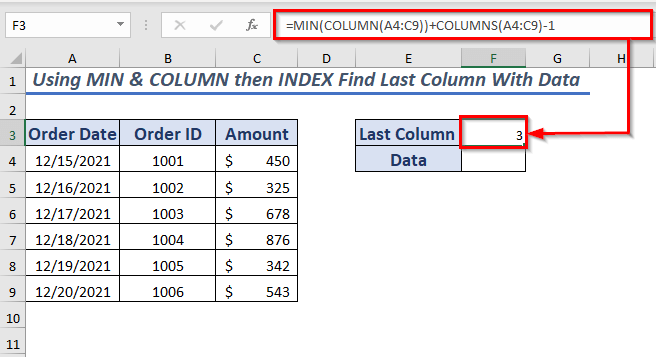
Kom ons gaan nou voort met die prosedure om die laaste kolomdata te kry.
Kies enige sel om jou gevolglike waarde.
➤Ek het die sel gekies F4
Tik dan dievolgende formule in die Formulebalk of in die geselekteerde sel.
=INDEX(A4:C9,6,F3) 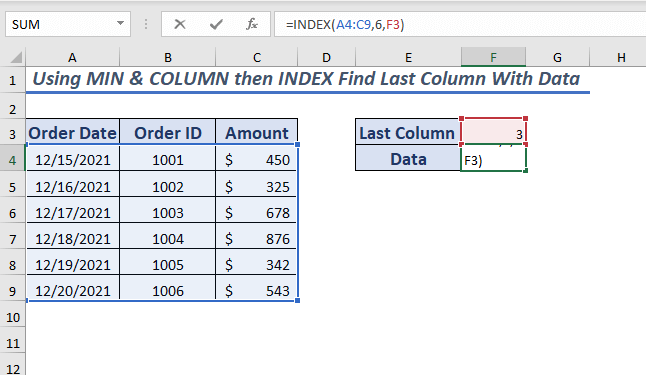
Hier, in die INDEKS funksie, het die reeks A4:C9 as 'n skikking gekies en dan die laaste nie-leë ry gekies wat 6 is as rynommer ( moet onthou rynommer moet volgens die datastel wees, en jy kan die waarde van enige ry vind wat die nommer verskaf ).
Volgende, gebruik F3 selwaarde as kolomnommer , sal die formule die waarde van die ooreenstemmende ry- en kolomnommer terugstuur wat die laaste kolomdata sal wees.
Druk ENTER , en jy sal die laaste kolomdata kry.
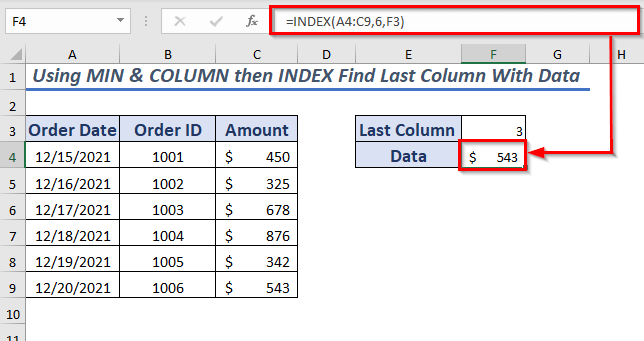
4. Gebruik VBA om laaste kolom met data te vind
In geval jy die laaste kolom wil wys met data kan jy ook die VBA gebruik.
Kom ons begin die prosedure,
Maak eers die Ontwikkelaar oortjie >> kies Visual Basic ( Kortpad ALT + F11 )
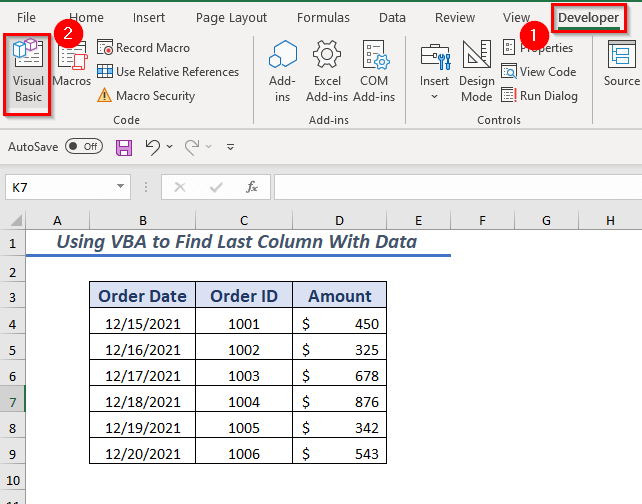
Volgende sal dit 'n nuwe oopmaak venster van Microsoft Visual Basic for Applications.
Van daar af, maak Voeg in >> kies Module
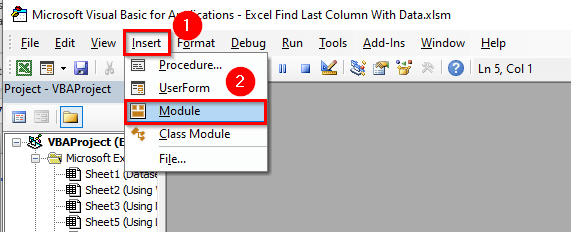
'n Module sal oopmaak en tik dan die volgende kode in die oopgemaakte Module .
7102
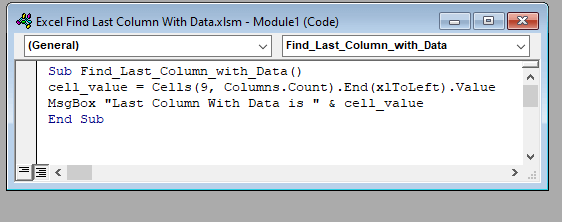
Hier het ek die Subprosedure verklaar Vind_Laaste_Kolom_met_data
Ek het die COUNT <2 gebruik>metode om die laaste kolom te tel, dan het ek die WAARDE metode gebruik om die laaste kolomwaarde te krywaar ek die rynommer 9 verskaf het. Hier het ek die waarde in die selwaarde veranderlike gestoor.
Om die waarde te wys het ek MsgBox gebruik.
Laastens, Stoor die kode en gaan terug na die werkblad.
Maak dan die Bekyk oortjie >> van Makro's >> kies Bekyk makro's
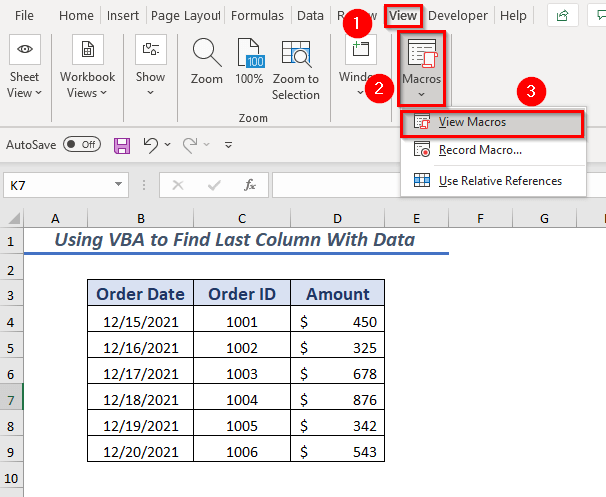
➤ 'n dialoogkassie sal opduik.
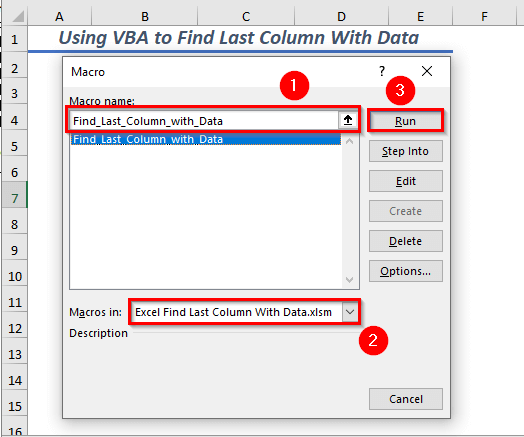
Nou, kies uit die Makro-naam die Vind_Laaste_Kolom_met_data kies ook die werkboek binne Makro's in .
Dan, Hardloop die geselekteerde Makro .
Gevolglik sal dit die laaste kolomwaarde in 'n boodskapkas wys.
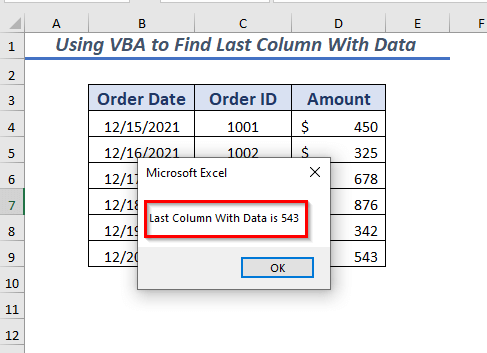
Oefenafdeling
Ek het 'n oefenblad in die werkboek verskaf om hierdie verduidelikde maniere te oefen. Jy kan dit aflaai vanaf die skakel hierbo.
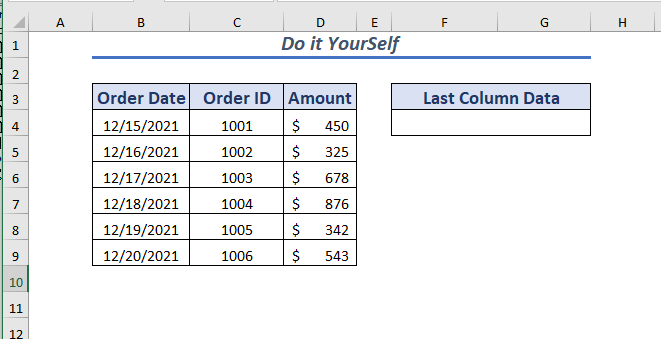
Gevolgtrekking
In hierdie artikel het ek 4 vinnige maniere verduidelik om die laaste kolom met data in te vind Excel. Hoop hierdie verskillende maniere sal jou help om die laaste kolom met data te vind. Laastens, as jy enige soort voorstelle, idees of terugvoer het, voel asseblief vry om kommentaar hieronder te lewer.

